Pixel Buds Pro на Google (нарекохме ги най-добрите слушалки за Android) са пълни с версията на Google на най-новата технология за слушалки, включително активно шумопотискане (ANC), поддръжка на Google Assistant, безжично зареждане и др.
Съдържание
- Как да проверите уплътнението на ушите си в Pixel Buds Pro
- Отстраняване на неизправности при проверката на ушното уплътнение
Точно сега искаме да поговорим за един особено важен трик и една от най-уникалните функции Pixel Buds Pro – възможност за проверка на уплътнението на накрайника им. Уплътнението на ухото показва колко добре накрайникът пасва в ухото ви, колко ефективно е пасивното шумопотискане и като цяло колко удобно се чувстват Buds Pro. Ето всичко, което трябва да знаете за използването на тази функция.
Препоръчани видеоклипове
лесно
10 минути
Google Pixel Buds Pro
Свързан Androidсмартфон
Как да проверите уплътнението на ушите си в Pixel Buds Pro
Преди да започнем, уверете се, че вашата операционна система Android е актуализирана. Това не би трябвало да е проблем за мнозина, тъй като възможността за това беше добавена
Етап 1: Извън кутията вашите Pixel Buds Pro се доставят с прикрепени силиконови накрайници със среден размер. Включени са два други размера накрайници за уши, един по-голям и един по-малък. Можете също така да изберете наушници от мемори пяна за по-плътно прилягане, ако сте имали проблеми с наушниците в миналото - Google дори продава някои в своя магазин. Изберете наушниците, които изглеждат като най-добрия размер за вас. Ушите могат да бъдат странни: Понякога накрайникът с различен размер във всяко ухо работи най-добре.

Стъпка 2: Поставете Pixel Buds Pro в ушите си и ги завъртете леко, за да се уверите, че са здраво на място.
Свързани
- Prime Day намалява Pixel Buds Pro до най-ниската цена, която сме виждали
- Как да нулирате Apple AirPods и AirPods Pro
- Как да замените изгубени или счупени AirPods, AirPods Pro или калъфи
Стъпка 3: Отворете телефона си с Android. Ако използвате един от телефоните Pixel на Google, отидете на Свързани устройства. Ако все още не сте сдвоили своите Pixel Buds Pro, ще трябва да преминете през процеса на сдвояване, преди да започнете тази стъпка. Намерете своите Pixel Buds Pro във вашия Свързани устройстваи изберете Зъбно колело икона, за да посетите вашите настройки.
Ако използвате телефон, който не е Pixel, трябва да сте изтеглили отделно Приложение Google Pixel Buds по време на настройка. Отворете това приложение, за да видите подобни опции.

Стъпка 4: В настройките намерете и изберете Проверка на уплътнението на накрайника на ухото.

Стъпка 5: Pixel Buds Pro вече ще изпълни Seal Check и ще възпроизведе някои тестови аудио проби, докато чакате програмата да завърши възпроизвеждането. Това ще направи няколко неща, включително регулиране на ANC, за да пасне по-добре на начина, по който носите слушалките си. Но най-важната част е да предостави на потребителите резултат за преминаване/неуспех за тяхното уплътнение на накрайника на ухото.
Ако вашата Seal Check не успее, това означава, че е време да настроите слушалките си. Опитайте да превключите към различни накрайници за уши и опитайте отново - по-големите накрайници, по-специално, може да подобрят уплътнението. Работете върху него, докато Seal Check не даде на пъпките ви положителна оценка.
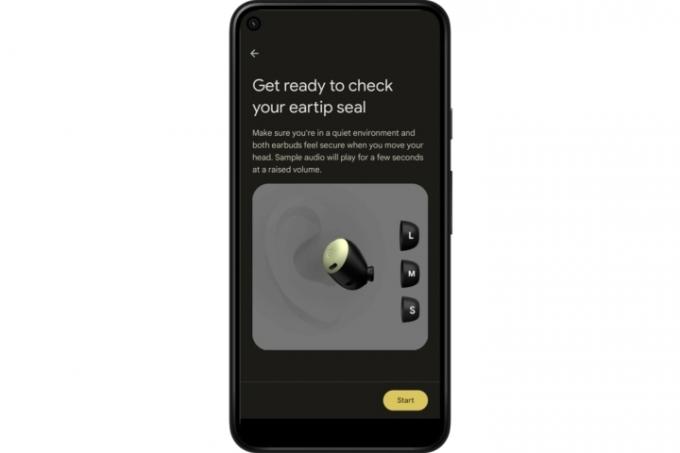
Отстраняване на неизправности при проверката на ушното уплътнение
Ако нещо не е наред с уплътнението на накрайника ви, ето няколко неща, които трябва да проверите.
Етап 1: Ако изглежда, че Eartip Seal Check изобщо не работи, дори когато смятате, че пасвате наистина добре, трябва да проверите дали приложението Google Pixel Buds (на телефони, различни от Pixel) е актуализирано. Актуализирайте го и го рестартирайте, след което опитайте отново.
Стъпка 2: Ако това не работи, нулирайте изцяло своите Pixel Buds Pro. Кажете на Bluetooth на вашия телефон да забрави напълно вашите Pixel Buds Pro и ги поставете в кутията за зареждане.
Оставете кутията за зареждане отворена. Натисни Сдвояване бутон на гърба на калъфа, докато е отворен, и го задръжте за 30 секунди. Индикаторът за състоянието ще мига, след което накрая ще спре да мига, за да покаже, че се нулира. След това индикаторът за състоянието ще мига с различни цветове за известно време, преди да се върне към пулсиращо бяло, което показва, че нулирането е завършено. Сдвоете слушалките си и опитайте отново.
Стъпка 3: Както казахме, ушите могат да бъдат странни. Понякога накрайниците просто няма да паснат добре в зависимост от размера и формата на ушите ви. Споменахме наушниците от мемори пяна като алтернатива, която може да помогне. Но в крайна сметка имайте предвид, че това е само процес на оптимизация — изживяването ви с Pixel Buds Pro не е съсипано, ако не можете да го накарате да работи. ANC и други функции ще продължат да работят.
Стъпка 4: И накрая, ако сте разочаровани от опита си с Pixel Buds Pro, можете да преминете Сайтът за услуги на Google и вижте дали можете да смените слушалките или да ги замените с друг модел.
Ако все още не сте разгледали, трябва да разгледате нашия списък със съвети и трикове за Google Pixel Buds Pro.
Препоръки на редакторите
- Слушалките Google Pixel A-Series могат да бъдат ваши за $59 за Prime Day
- Най-добрите предложения за слушалки Beats: спестете от Studio 3, Fit Pro, Studio Buds
- Как да актуализирате Apple AirPods, AirPods Pro и AirPods Max
- Блестящите Xiaomi Buds 4 Pro идват в собствената си космическа капсула
- Пространственото аудио на OnePlus Buds Pro 2 ме кара да искам да се откажа от AirPods Pro
Надградете начина си на животDigital Trends помага на читателите да следят забързания свят на технологиите с всички най-нови новини, забавни ревюта на продукти, проницателни редакционни статии и единствени по рода си кратки погледи.




